DirectorMX 知识点
Director课件
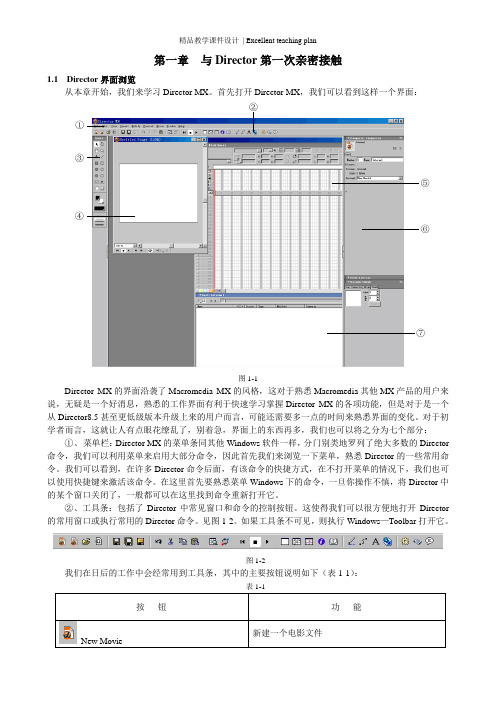
第一章与Director第一次亲密接触1.1 Director界面浏览从本章开始,我们来学习Director MX。
首先打开Director MX,我们可以看到这样一个界面:图1-1Director MX的界面沿袭了Macromedia MX的风格,这对于熟悉Macromedia其他MX产品的用户来说,无疑是一个好消息,熟悉的工作界面有利于快速学习掌握Director MX的各项功能,但是对于是一个从Director8.5甚至更低级版本升级上来的用户而言,可能还需要多一点的时间来熟悉界面的变化。
对于初学者而言,这就让人有点眼花缭乱了,别着急,界面上的东西再多,我们也可以将之分为七个部分:①、菜单栏:Director MX的菜单条同其他Windows软件一样,分门别类地罗列了绝大多数的Director 命令,我们可以利用菜单来启用大部分命令,因此首先我们来浏览一下菜单,熟悉Director的一些常用命令。
我们可以看到,在许多Director命令后面,有该命令的快捷方式,在不打开菜单的情况下,我们也可以使用快捷键来激活该命令。
在这里首先要熟悉菜单Windows下的命令,一旦你操作不慎,将Director中的某个窗口关闭了,一般都可以在这里找到命令重新打开它。
②、工具条:包括了Director中常见窗口和命令的控制按钮。
这使得我们可以很方便地打开Director 的常用窗口或执行常用的Director命令。
见图1-2。
如果工具条不可见,则执行Windows—Toolbar打开它。
图1-2我们在日后的工作中会经常用到工具条,其中的主要按钮说明如下(表1-1):表1-1按钮功能New Movie 新建一个电影文件①②③④⑤⑥⑦新建一个演员表New Cast打开已有的电影文件或演员表Open将外部文件作为演员引入演员表Import保存当前电影或外部演员表Save保存当前电影及电影所用到的外部演员表Save All发布电影Publish撤销、剪切、复制、粘贴在演员表中查找演员Find Cast Member替换演员Exchange Cast Members返回影片的第一帧Rewind停止播放影片Stop播放影片Play打开/关闭舞台(Stage)窗口Stage打开/关闭演员表(Cast)窗口Cast Window打开/关闭剧本(Score)窗口Score Window打开/关闭属性面板Property Inspector打开/关闭行为库Library Palette打开/关闭画笔窗口Paint Window打开/关闭矢量图形窗口Vector Shape Window打开/关闭文本窗口Text Window打开/关闭Shockwave 3D模型窗口Shockwave 3D Window打开/关闭行为面板Behavior InspectorScript Window 打开/关闭脚本编辑器 Message Window 打开/关闭消息窗口 具等,可以直接在舞台上进行操作。
Director_MX_2004使用问答
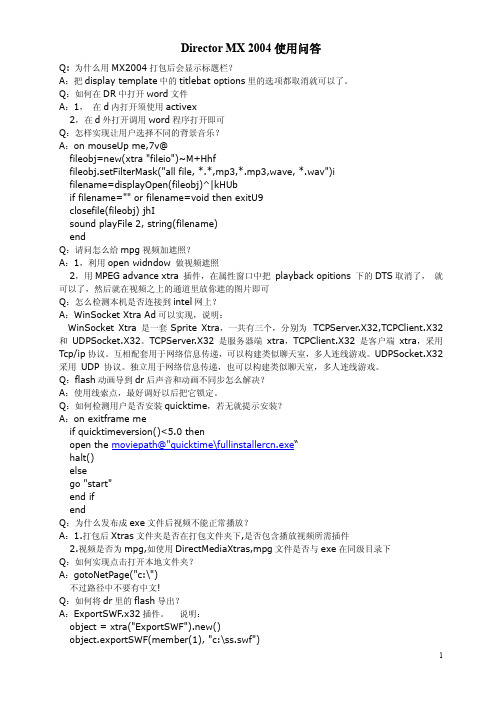
Q:如何让影片循环播放? A:在最后一帧上加入 lingo 在里面就行了 on exitFrame me go to frame 1 end Q: 请问如何从一个电影跳转到另一个电影的指定帧? A:go frame 4 of movie"gh" Q:如何去除 exe 文件界面四周的白边? A:使用创建不规则窗口的办法。用 MIAW.可以用它去掉舞台边上一个像素的边框.建立一个 1x1 全 屏播放的 projector,通过 MIAW 命令用它打开你的主影片,设置主影片的 windowType 为一个 1 bit 的位图,该位图你的主影片的形状.例如: myMiaw = window("myWindow") --创建的 MIAW myMiaw.windowType = member("1 bit bitmap") --1 bit 的主影片的形状的位图 Q:请问怎么才能插入光盘后自动运行光盘? A:使用记事本,文件名最好命名为:Autorun.inf 内容如: [autorun] OPEN=Setup.exe ICON=Setup.ico,0 Q:如何使 GIF 动画只播放一遍? A:动态 GIF 和 F 一样,再属性面板有一个循环选项。 Q:请问如何能用 director 做一个隐藏的导航栏?鼠标放到屏幕边缘就有一个导航栏的那种? A:方法很多!! 最简单,你在要加导航的地方放一个同大小透明的 FIELD, mouseWithIn,mouseEnter,mouseLeave,…… rollover 也可以~~~ 还可以用坐标区域进行判断~ Q:怎样用 lingo 编写帧速度? A:puppetTempo 帧速 Q:如何用 dir,打开一个外部的 exe 文件? A:open"名称.exe" Q:怎么给 dir 文件瘦身啊? A:把文件另存一下,或者在 FILE 菜单里面选 SAVE AND COMPACT Q: 请教:在 Dr 中如何调整 swf 文件的播放速度? A: 选中演员,选属性面板里面的 FLASH 选项的 RATE。
Director 一般性命令及笔记

on mouseUp me 【鼠标点击+放开】go “***”endon mouseEnter me 【鼠标划入】go “***”endon mouseLeave me 【鼠标划出】go “***”end注意响应区的范围命令选项:鼠标箭头形状变换cursor ***【数字】数字大变换数字为不变换PS:on mouseUp mecursor 280endon mouseUp mecursor -1end注意:按钮必须自己制作,自带的不行导入声音:内部导入,直接导入演员表当中外部导入,语言导入【未讲】连接声音,Director 11 的版本中有,MX2004没有~PS:音频控制导入3个按钮【PLAY PAUSE STOP】第一帧停顿PLA Y的语言On mouseUp meSound(2).queue (member”yin”)Sound(2).play()EndPAUSE的语言On mouseUp meSound(2).pause()EndSTOP的语言On mouseUp meSound(2).stop()End【(2)】为音频的位置【(yin)】为音频的名字。
必须是重命名导入视频:一般是A VI格式,有时也有Quick TimePS:视频控制案例导入3个按钮【PLAY PAUSE STOP】第一帧停顿PLA Y的语言on mouseUp mesprite(1).movieRate =1PAUSE的语言on mouseUp mesprite(1).movieRate = 0STOP的语言on mouseUp mego the frame*因为没有专门的停止语言,所以在同一个通道中于视频后加一个空白的视频界面,直接跳转。
方法2:导入→行为库→动画→第二项→去除背景右边栏nk 第三个在FLASH无法出现效果时导出设置版本FLASH7以下可以被DIR MX 2004 使用【PS:有时候得在FLASH中点击(允许调试)】当FLASH与DIR的播放帧数不一致时,跳转下一界面/FLASH的方法:一】:on exitFrameif sprite(1).frame<sprite(1).member.frameCount thengo the frameend ifend精灵的帧数小于演员【Flash】的帧数,则停止于这一帧并且播放其余的部分二】:在Flash中最后一帧或者按钮上帧语言:getURL(“lingo:go to frame **”)按钮语言:on(rel**)getURL(“lingo:go to frame **”)转场效果:在Score面板中的▶◀【转场】中。
Director MX 2004实用教程_电子教案3

第12页
Director MX 2004实用教程 实用教程
清华大学出版社
二、 Paint(绘图)窗口的使用方法
1、垂直工具栏
Brush(刷子)工具 使用Brush(刷子)工 具,可以绘制各种形状的 粗线条,线条的颜色与绘 图窗口中的前景颜色相同。 在Brush(刷子)工具按钮 的上部按下鼠标左键不放, 可以弹出如右图所示的下 拉菜单,菜单中提供了5 种 类 型 的 刷 子 。
第10页
Director MX 2004实用教程 实用教程
清华大学出版社
二、 Paint(绘图)窗口的使用方法
1、垂直工具栏
Paint Bucket(颜料桶)工具 ( ) 使用Paint Bucket(颜料桶)工具,可以指定的前景色填 充位图中的某个区域。在设置好填充颜色的情况下,选中 颜料桶工具,在位图窗口需填充区域单击,则与鼠标单击 位置具有相同颜色的区域就会以所设定的颜色填充。双击 此工具按钮,可打开如下图所示的Gradient Settings对话框。
第22页
Director MX 2004实用教程 实用教程
清华大学出版社
三、 Vector Shape(矢量图形)窗口 (矢量图形)
1、绘制不规则矢量图形
在矢量图形窗口中,用户可以通过创建节点和手柄来 绘制矢量图形。在下图中,绿色的节点为矢量图形中的第1 个节点,红色的节点为矢量图形中的最后一个节点,蓝色 的节点表示除第1个和最后一个节点以外的其他节点,蓝色 实心的节点是处于未选中状态的节点,蓝色空心的节点是 处于选中状态的节点。
Director MX 2004实用教程_电子教案1

第4页
Director MX 2004实用教程 实用教程
清华大学出版社
二、 Macromedia Director的工作环境
2、控制面板
使用控制面板,我们可以实现电影的播放、停止以及回 放。在菜单栏中执行WindowControl Panel命令将控制面 板打开,如下图所示。控制面板提供了类似VCR(录像机) 上那样的控制电影的按钮。其它的按钮可以控制电影播放 的方式。在本书后面的内容中我们将学习使用这些控制按 钮。
第9页
Director MX 2社
二、 Macromedia Director的工作环境
7、绘图窗口
执行WindowVector Shape命令,即可打开Image:Vector Shape绘图窗口,如下图所示。
第10页
Director MX 2004实用教程 实用教程
清华大学出版社
二、 Macromedia Director的工作环境
双击Director图标打开Director MX 2004。Director MX 2004的工作环境如下图所示。
第3页
Director MX 2004实用教程 实用教程
清华大学出版社
二、 Macromedia Director的工作环境
第6页
Director MX 2004实用教程 实用教程
清华大学出版社
二、 Macromedia Director的工作环境
4、演员表
Cast Window演员表窗口是组织和管理多媒体元素、程 序及特殊效果元素的窗口。在菜单栏中执行WindowCast 命令,或者在工具栏中点击Cast Window按钮,可以打开或 Cast Window 关闭已经打开的剧组窗口。列表视图方式显示的演员表窗口 如下图所示。
director 常见问题解答
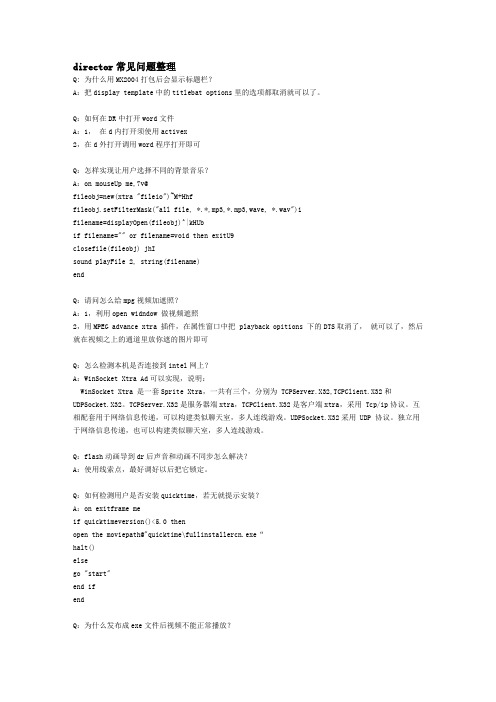
director常见问题整理Q: 为什么用MX2004打包后会显示标题栏?A:把display template中的titlebat options里的选项都取消就可以了。
Q:如何在DR中打开word文件A:1,在d内打开须使用activex2,在d外打开调用word程序打开即可Q:怎样实现让用户选择不同的背景音乐?A:on mouseUp me,7v@fileobj=new(xtra "fileio")~M+Hhffileobj.setFilterMask("all file, *.*,mp3,*.mp3,wave, *.wav")ifilename=displayOpen(fileobj)^|kHUbif filename="" or filename=void then exitU9closefile(fileobj) jhIsound playFile 2, string(filename)endQ:请问怎么给mpg视频加遮照?A:1,利用open widndow 做视频遮照2,用MPEG advance xtra 插件,在属性窗口中把 playback opitions 下的DTS取消了,就可以了,然后就在视频之上的通道里放你遮的图片即可Q:怎么检测本机是否连接到intel网上?A:WinSocket Xtra Ad可以实现,说明:WinSocket Xtra 是一套Sprite Xtra,一共有三个,分别为 TCPServer.X32,TCPClient.X32和UDPSocket.X32。
TCPServer.X32是服务器端xtra,TCPClient.X32是客户端xtra,采用 Tcp/ip协议。
互相配套用于网络信息传递,可以构建类似聊天室,多人连线游戏。
UDPSocket.X32采用 UDP 协议。
独立用于网络信息传递,也可以构建类似聊天室,多人连线游戏。
Director MX 2004实用教程_电子教案2

清华大学出版社
一、 创建文本
4、制定文本域演员
在Director中,可以使用很多程序控制Field文本,包括存 储和检索文本信息,所以Field文本可以用来保存数据及临 时值。文本与窗口如下图所示。
第5页
Director MX 2004实用教程 实用教程
清华大学出版社
一、 创建文本
5、制定Paint文本
第9页
Director MX 2004实用教程 实用教程
清华大学出版社
三、 嵌入文本
嵌入的字体将作为一种特殊的成员出现在Cast表中,它只 能供当前的多媒体节目使用。对于没有嵌入的字体,Director 将用系统字体来代替。在菜单栏中执行InsertMedia Element Font命令后,打开如下图所示的Font Cast Member Properties对话 框设置嵌入字体。
第8页
Director MX 2004实用教程 实用教程
清华大学出版社
二、 编辑文本
3、查找与替换文本
计算机为人们带来的一大进步之一就是查找与替换功能。 用户不必再为从数以万计的资料中查找自己所需要的内容而 烦恼。Director中同样为我们提供了这种便利。在菜单栏中 执行EditFindText命令,会打开如下图所示的Find Text Edit Find Text Find Text对 话框。
清华大学出版社
二、 编辑文本
1、文本演员编辑窗口
下图所示即为文本演员编辑窗口。其中包含有丰富的文 本编辑功能。图中字母对应的解释请在正文中相关章节中 查找。
第7页
Director MX 2004实用教程 实用教程
清华大学出版社
二、 编辑文本
2、文本检查器
Director MX 2004实用教程_电子教案11
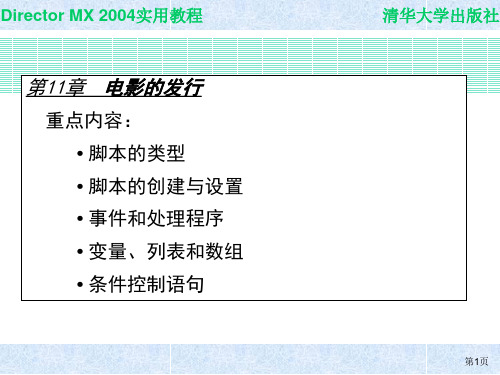
第8页
Director MX 2004实用教程 实用教程
清华大学出版社
三、事件和处理程序
1、内部事件
内部事件主要是指Lingo和JavaScript中早就存在的事件, 这类事件在使用时无需用户自己定义,直接使用即可。例如, 常见的鼠标按下事件mouseDown就是Lingo和JavaScript脚本 中早就存在的内部事件。 在Lingo中,内部事件在使用的时候都是以关键词on开 头,后面依次是内部事件的名称、内部事件中的Lingo命令, 最后以关键词end结尾;在JavaScript中,内部事件在使用的 时候都是以关键词function开头,后面依次是内部事件的名称、 中括号、内部事件中的JavaScript命令,最后以中括号结尾。
第10页
Director MX 2004实用教程 实用教程
清华大学出版社
三、事件和处理程序
3、处理程序
处理程序可以看作是能够执行不同任务的命令列表。 。 例如,下面给出的setStatus处理程序带有一个参数newStatus。 setStatus自身并不知道如何改变status文本的内容,只有通 过给newStatus参数赋值才可以改变status文本的内容。 newStatus -- Lingo on setStatus newStatus (member "status").text =newStatus end
第11页
Director MX 2004实用教程 实用教程
清华大学出版社
四、变量、列表和数组
1、变量的类型
Director中的变量类型可以分为多种,包括整型变量、浮 点数变量、字符串变量等,但是,Director中的变量在声明的 时候通常是不指明变量类型的,只要直接赋值即可,变量的 类型由所赋数值的类型决定。 数字变量 符号变量 字符串变量 逻辑常量 键盘常量
Director MX 2004 简介.
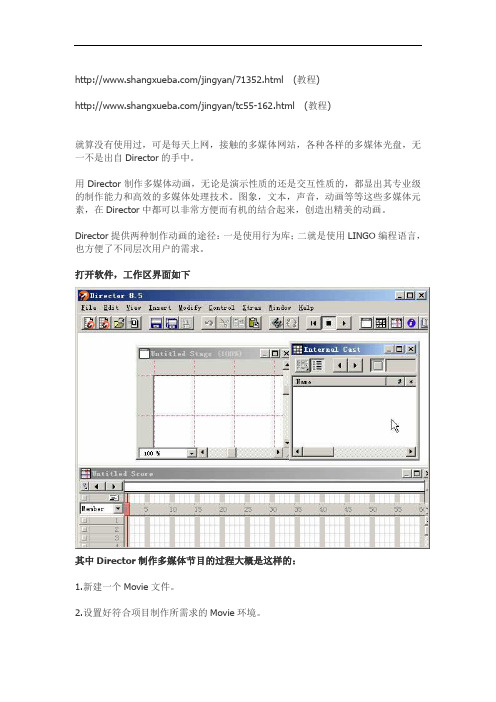
/jingyan/71352.html (教程)/jingyan/tc55-162.html (教程)就算没有使用过,可是每天上网,接触的多媒体网站,各种各样的多媒体光盘,无一不是出自Director的手中。
用Director制作多媒体动画,无论是演示性质的还是交互性质的,都显出其专业级的制作能力和高效的多媒体处理技术。
图象,文本,声音,动画等等这些多媒体元素,在Director中都可以非常方便而有机的结合起来,创造出精美的动画。
Director提供两种制作动画的途径:一是使用行为库;二就是使用LINGO编程语言,也方便了不同层次用户的需求。
打开软件,工作区界面如下其中Director制作多媒体节目的过程大概是这样的:1.新建一个Movie文件。
2.设置好符合项目制作所需求的Movie环境。
3.加载和调整素材。
4.管理和应用角色成员。
(Cast members)5.开始制作使用剧本(score),动画。
6.存储,文件保护与制作执行文件。
之后,你还需要大概了解一些基本的概念,当然是其他方面但是是学习使用Director 所必须的,例如,什么是位图,什么是矢量图片了,以及两者的区别了,还有关于JPEG或GIF的图片格式等。
首先了解一下演员的概念。
演员(Cast)是Director中构造动画不可缺少的部分。
在Director中,演员是建造一个动画的最基础的部分,通常可以是一张图、一段声音、一段现有的动画、一段文字、一个按钮等。
这些演员事先都会被放在一个名为内部演员(Internal Cast)的窗口内,该窗口有两种查看方式。
一是预览图形式一是列表形式切换这两种查看模式,使用工具栏上左上第二个按钮。
一般来说打开Director时,会默认的同时打开这个内部演员(Internal Cast)窗口,如果没有,或是你不小心关闭了,也不用担心,可以在Director上边工具栏中的“Window”菜单选项中选中“Cast”选项,或者是直接利用快捷键“Ctrl+3”来显示该窗口。
Director MX 2004 简介

/jingyan/71352.html(教程)/jingyan/tc55-162.html(教程)就算没有使用过,可是每天上网,接触的多媒体网站,各种各样的多媒体光盘,无一不是出自Director的手中。
用Director制作多媒体动画,无论是演示性质的还是交互性质的,都显出其专业级的制作能力和高效的多媒体处理技术。
图象,文本,声音,动画等等这些多媒体元素,在Director中都可以非常方便而有机的结合起来,创造出精美的动画。
Director提供两种制作动画的途径:一是使用行为库;二就是使用LINGO编程语言,也方便了不同层次用户的需求。
打开软件,工作区界面如下其中Director制作多媒体节目的过程大概是这样的:1.新建一个Movie文件。
2.设置好符合项目制作所需求的Movie环境。
3.加载和调整素材。
4.管理和应用角色成员。
(Cast members)5.开始制作使用剧本(score),动画。
6.存储,文件保护与制作执行文件。
之后,你还需要大概了解一些基本的概念,当然是其他方面但是是学习使用Director 所必须的,例如,什么是位图,什么是矢量图片了,以及两者的区别了,还有关于JPEG或GIF的图片格式等。
首先了解一下演员的概念。
演员(Cast)是Director中构造动画不可缺少的部分。
在Director中,演员是建造一个动画的最基础的部分,通常可以是一张图、一段声音、一段现有的动画、一段文字、一个按钮等。
这些演员事先都会被放在一个名为内部演员(Internal Cast)的窗口内,该窗口有两种查看方式。
一是预览图形式一是列表形式切换这两种查看模式,使用工具栏上左上第二个按钮。
一般来说打开Director时,会默认的同时打开这个内部演员(Internal Cast)窗口,如果没有,或是你不小心关闭了,也不用担心,可以在Director上边工具栏中的“Window”菜单选项中选中“Cast”选项,或者是直接利用快捷键“Ctrl+3”来显示该窗口。
Director_MX_2004教程
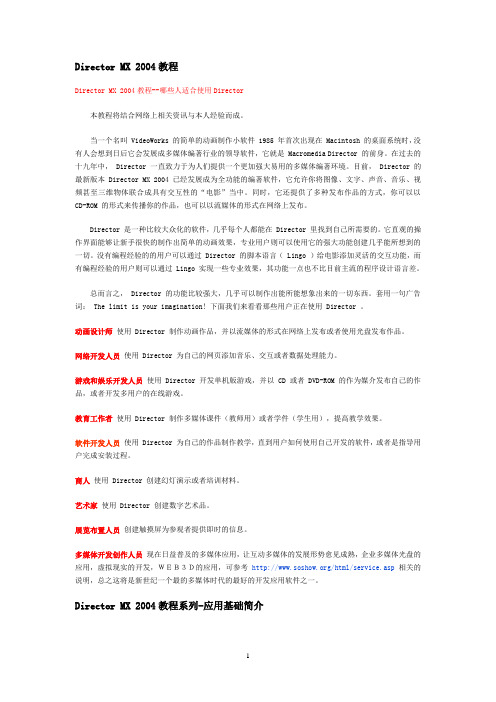
Director MX 2004教程Director MX 2004教程--哪些人适合使用Director本教程将结合网络上相关资讯与本人经验而成。
当一个名叫 VideoWorks 的简单的动画制作小软件 1985 年首次出现在 Macintosh 的桌面系统时,没有人会想到日后它会发展成多媒体编著行业的领导软件,它就是 Macromedia Director 的前身。
在过去的十九年中, Director 一直致力于为人们提供一个更加强大易用的多媒体编著环境。
目前, Director 的最新版本 Director MX 2004 已经发展成为全功能的编著软件,它允许你将图像、文字、声音、音乐、视频甚至三维物体联合成具有交互性的“电影”当中。
同时,它还提供了多种发布作品的方式,你可以以CD-ROM 的形式来传播你的作品,也可以以流媒体的形式在网络上发布。
Director 是一种比较大众化的软件,几乎每个人都能在 Director 里找到自己所需要的。
它直观的操作界面能够让新手很快的制作出简单的动画效果,专业用户则可以使用它的强大功能创建几乎能所想到的一切。
没有编程经验的的用户可以通过 Director 的脚本语言( Lingo )给电影添加灵活的交互功能,而有编程经验的用户则可以通过 Lingo 实现一些专业效果,其功能一点也不比目前主流的程序设计语言差。
总而言之, Director 的功能比较强大,几乎可以制作出能所能想象出来的一切东西。
套用一句广告词: The limit is your imagination! 下面我们来看看那些用户正在使用 Director 。
动画设计师使用 Director 制作动画作品,并以流媒体的形式在网络上发布或者使用光盘发布作品。
网络开发人员使用 Director 为自己的网页添加音乐、交互或者数据处理能力。
游戏和娱乐开发人员使用 Director 开发单机版游戏,并以 CD 或者 DVD-ROM 的作为媒介发布自己的作品,或者开发多用户的在线游戏。
Director

Director MX2004 开发演示光盘小结一、片头播放Director MX 2004自身大致支持A VI、QuickTime、DVD、Window Media等媒体,但对MPEG 格式不能很好的支持,虽然导入MPEG文件可以在开发环境中播放,但是生成EXE后在别人的电脑上是无法播放的。
这时,典型现象是屏幕上显示一个大红叉。
据网上资料,播放MPEG需要第三方插件Direct Media Xtra的支持。
后来发现使用该插件也有问题,即在某些电脑上播放时要么花屏、不流畅要么死机。
后来,我们不得不放弃在Director中使用MPEG格式,把片头转换成WMV格式。
虽然我们还不知道WMV格式的兼容性到底有多高,但目前还没有发现播放的问题,这不失为一种解决之道。
另外测试了把MPEG导入到Flash中,生成Flash影片,希望在Director中可以导入Flash 影片来播放。
既然Director和Flash同属Macromedia的得意之作,相信两者具有良好的兼容性。
可惜,Flash不允许高品质的MPEG播放,经过它的强行压缩后,原来漂亮的片头已经面目全非,马赛克布满了整个屏幕。
片头播放是需要编程来控制的。
如果不写代码来控制,你不得不把使片头Sprite占据合适数量的时间帧,但多少时间帧是合适的呢?——不多不少,刚好能在片头播放完时准确地进入下一场景!每秒钟大约播放30帧,如果你有2秒的片头,那么你需要让它占据60帧的长度。
如果帧率因为计算机速度或其它原因改变了,还能准确地播放完片头准确地进入下一场景么?这种作法实在有些Ugly!用代码来控制,不必在意这段视频实际上需要占据多少帧,只需要在这段视频的最后一帧处写一个film loop来控制它:On exitFrame meif _key.keyPressed(RETURN)=false and _key.keyPressed(SPACE)=false thenif sprite("logo").currenttime<112700 thengo to the frameend ifend ifEnd数值112700是这段视频的总长度(微秒),如果当前的时间CurrentTime小于总长度则让PlayHead停在本帧。
director设计总结知识点理解

director设计总结知识点理解在对于设计的学习和实践过程中,掌握并准确理解设计知识点是非常重要的。
作为一名设计总监,我在工作中积累了许多经验和见解,以下是我对于设计知识点的总结和理解。
1. 设计理论和原则设计理论和原则是设计师必须掌握的基础知识。
其中包括色彩理论、形状与空间、比例与尺寸、平衡与对比等。
色彩理论涉及色相、饱和度和亮度等概念,能够帮助我们在设计过程中做出正确的色彩选择。
形状与空间指的是物体的形状和布局在画面中的位置,影响着整体的视觉效果。
比例与尺寸是指在设计中保持物体之间的大小关系的准则。
平衡与对比则是帮助我们在设计中创造出稳定感和焦点的技巧。
2. 用户体验设计用户体验设计是一项重要的设计领域,它关注用户感受和互动过程。
在设计过程中,我们需要考虑用户目标、行为和反应,并通过合理的信息架构、界面设计和交互设计来提供良好的用户体验。
同时,还需要通过用户研究和测试来收集反馈,不断优化设计。
3. 创意思维与创新创意思维是设计师的核心素养之一。
它包括观察、联想、挑战和整合等能力。
观察能力是指通过观察和分析发现问题和机会;联想是指通过联想和类比产生新的创意;挑战是指对传统观念和常规思维进行质疑和突破;整合是指将不同的元素和思想结合在一起,产生独特的创新。
4. 设计软件和工具设计软件和工具是设计师的得力助手,能够提高工作效率和质量。
例如,Adobe Creative Suite是一套常用的设计软件,包括Photoshop、Illustrator和InDesign等,用于图像处理、矢量绘图和版面设计。
此外,还有其他一些工具和插件,如Sketch、Figma和Zeplin等,用于界面设计和协作。
5. 品牌设计与标识品牌设计是为了塑造和传达一个企业或产品的独特个性和形象。
在品牌设计中,需要考虑到标识的设计、配色方案、字体选用以及整体视觉风格等因素。
标识设计是品牌中最重要的元素之一,通过图形和文字的组合,传达品牌的核心价值和识别度。
Director MX 2004实用教程_电子教案10

清华大学出版社
第10章 电影的发行
重点内容: Xtras的类型 使用Xtras 输出数字视频或位图系列 以网络方式发布电影 Shockwave电影
第1页
Director MX 2004实用教程 实用教程
清华大学出版社
一、 Xtras的类型 的类型
第8页
Director MX 2004实用教程 实用教程
清华大学出版社
四、以网络方式发布电影
2、设置电影的发布属性
选择File|Publish Settings命令,打开Publish Settings对话框。默认情况下, Publish Settings Settings对话框中显 示的Formats标签,如下图所 示。使用Formats标签中的各 个选项,可以对Director电影 的发布格式进行设定。
第6页
Director MX 2004实用教程 实用教程
清华大学出版社
三、输出数字视频或位图系列
在Director中,使用File菜单中的Export命令可以将电影输出 为数字视频或位图系列,其基本操作步骤如下。选择File| Export命令,打开如下图所示的Export对话框,可以在此进行输 出设置。
在Director中,Xtras可以分为5种类型,分别为媒体型Xtras、 脚本型Xtras、过渡型Xtras、工具型Xtras以及导入型Xtras。 媒体型Xtras 脚本型Xtras 过渡型Xtras 工具型Xtras 导入型Xtras
第2页
Director MX 2004实用教程 实用教程
清华大学出版社
第3页
Director MX 2004实用教程 实用教程
Director MX 2004实用教程_电子教案6

第6页
Director MX 2004实用教程 实用教程
清华大学出版社
二、精灵的设置和使用
2、设置精灵公共属性
单击Member标签中的Edit按钮可以打开Director中的绘图 (Paint)窗口。打开属性检查器中的Bitmap标签,如右图所示。 使用Palette选项中的下拉列表,可以更改选中位图演员的调 色板。
第2页
Director MX 2004实用教程 实用教程
清华大学出版社
一、舞台的设置和使用
2、设置舞台
执行Modify|Movie| Properties菜单命令,可以打 开属性检查器中的Movie标 签,如右1图所示。使用该 标签,可对舞台的各种属性 进行设置。如果要设置窗口 电影中舞台的一些高级属性, 可以使用属性检查器中的 Di s p l a y Te mpl a t e 标 签 , 如右2图所示。
第11页
Director MX 2004实用教程 实用教程
清华大学出版社
二、精灵的设置和使用
5、使用Sprite Overlay
在创建Director电影的过程中,如果选中舞台上的精灵, 则精灵的相关信息就会显示在精灵外围方框的底部,如下图 所示,这些信息通常称为Sprite Overlay。
第12页
第8页
Director MX 2004实用教程 实用教程
清华大学出版社
二、精灵的设置和使用
3、创建与选择精灵帧
如果要选中一个关键帧,可以直接单击该关键帧,如左 下图所示。 如果要同时选中关键帧和精灵,可以在按下键盘上Ctrl键 (Windows) 的同时,单击所要选中的关键帧和精灵,如右下 图所示。
第3页
Director MX 2004实用教程 实用教程
多媒体软件核心——Director

10.1 认识Director
10.1.3 Director的基本操作
1.打开Director软件 执行“开始”|“ 程序”|“Macromedia Director MX”|“Macromedia Director MX”命令,打开软件或者双击桌面上 的Director快捷方式的图标。 2.Director创建电影 在Director工作界面窗口,执行Director菜单栏中的 “File”|“New”|“Movie”命令,创建一个新电影。或者是执行 “File”菜单中的“Open”命令打开已有的电影,进入“打开”对话框 里,选择电影文件,并打开。创建好或者打开已有的电影之后,可在右 面找到属性检查器窗口的Movie标签,设置电影的属性。
(3)View:提供与显示有关的一些命令,提供各种查看Score的方式。 (4)Insert:在Score窗口中插入和删除关键帧和动画帧。
14
10.2 Director用户界面
10.2.1 菜单及工具栏
(5)Modify:此菜单分为7部分,主要是修改影片、精灵、脚本等 的属性,还可以用来编辑文本。
2.Behavior Inspector Behavior Inspector(行为检 视器)允许用户快速地为舞台中的 对象添加脚本实现互动功能。
29
10.2 Director用户界面
10.2.5 Inspector(检视器)窗口
3.Object Inspector Object Inspector(对象检视 器)与属性检视器有明显的不同, 属性检视器处理的是某个具体的对 象,如图像或声音;对象检视器处 理的是变量、数组等出现在Lingo中 的编程对象,也可以用来调整3D演 员的一些高级属性。
22
Director使用技巧
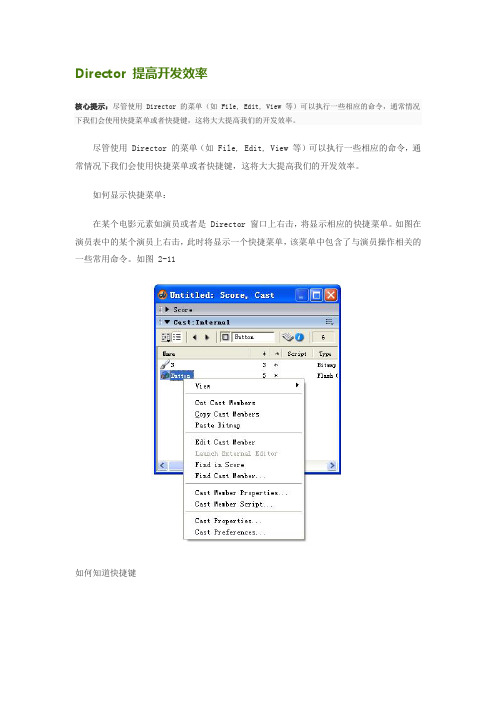
Director 提高开发效率核心提示:尽管使用 Director 的菜单(如 File, Edit, View 等)可以执行一些相应的命令,通常情况下我们会使用快捷菜单或者快捷键,这将大大提高我们的开发效率。
尽管使用 Director 的菜单(如 File, Edit, View 等)可以执行一些相应的命令,通常情况下我们会使用快捷菜单或者快捷键,这将大大提高我们的开发效率。
如何显示快捷菜单:在某个电影元素如演员或者是 Director 窗口上右击,将显示相应的快捷菜单。
如图在演员表中的某个演员上右击,此时将显示一个快捷菜单,该菜单中包含了与演员操作相关的一些常用命令。
如图 2-11如何知道快捷键使用快捷键无疑将会大大提高开发效率,熟练的使用快捷键,给人的感觉是非常大虾。
那么,怎样才能得到快捷键呢?在 Director 的操作环境中就提供了相关的信息,打开某个菜单,快捷键通常都列在命令的后面。
如图 2-12DirectMedia Xtra 在Director 中的应用技巧6分出处:2345软件大全时间:2011-04-28 人气:1050核心提示:Director对媒体的支持不如Authorware好,不过非常庆幸的是有很多极酷的 Xtras 外部插件可以完美地解决这一问题。
Director对媒体的支持不如Authorware好,不过非常庆幸的是有很多极酷的 Xtra s 外部插件可以完美地解决这一问题。
其中最具代表性的恐怕就是DirectMedia了。
它可以在不安装任何其它支持软件的情况下直接播放AVI、MOV、Mpeg及多种音乐文件,效果一流。
但在使用此插件的时候有两个问题必须注意,否则可能会……第一:应确保应在File菜单的Preferences->General中勾选Animate in Back g round,否则运行程序时将不会播放影片,而是停在一帧上止。
第二:Director 7.02存在一个路径搜索方面的Bug,如果媒体文件和运行程序不在同一目录下的时候,就会发生找不到文件的情况,必须在主程序的相同目录中包含一个名为Lingo.ini的文件,内容如下:on startup——添加文件搜索路径,添加在主程序目录下的"media"目录——的方法如下:global tbsearchpath set tbsearchpath=[] append(tbsearchpath, the appl icationPath & "media\")end startup只要加上这个文件就没问题啦!尽情体验DirectMedia的强大功能吧!Director 里几个save命令的区别9分出处:2345软件大全时间:2011-04-28 人气:575核心提示:为什么director 里关于save的命令有三个,这三个到底有什么不同,我该选择哪一个来save 我的文件?Director 里几个save命令的区别Director 里save , save as 和 save and compact 的区别好多朋友问过这个问题,为什么director 里关于save的命令有三个,这三个到底有什么不同,我该选择哪一个来save我的文件?其实回答这个问题还得先了解一点director的文件结构,一个Director movie 文件包含的主要信息是cast, 和score,cast含有所有电影所需的原始资源而score则负责控制电影的播放流程,可见cast 对文件的大小贡献最大,对movie最后的整体表现影响也非常大。
DirectorMX2004第五章简单动画的制作(一)

帧连帧动画
1、帧连帧动画制作技术是最简单的动画制作技术,其原理 是将动画中的每一个画面都制作为一个演员,然后再将 这些画面一帧一帧地连接起来,并以一定的速度播放。 2、在使用帧连帧动画制作技术制作动画时,每个演员在 “剧本”窗口都要占用一帧的位置,并且,每一帧中画 面的生成都必须使用鼠标拖动来完成,也就是说,动画 包含有多少帧,就必须使用鼠标左键拖动多少次演员。
3、可爱的小猫动画: 创建一个Director动画文件。 导入8个位图演员。 设置精灵默认占据的帧数为1帧。 分别将8个演员拖动画剧本的1-8 通道的第1帧。 在舞台上排列好各个精灵 在剧本中水 效果为“透明” 选中通道1-4的4个精灵,选择 “修改/精灵序列转换到时间轴” 命令,在对话框中输入间隔帧数 为1 选中通道5-8中的4个精灵用上个 步骤把它们依次排列在通道5的 第1-4 剪切通道5的4个精灵粘贴到通道 1的5-8帧。 设置播放速度为4帧/秒。
6、把上节课的“瓜果动画” 利用“演员表到时间动画” 进行制作
空间到时间动画的制作
1、使用从空间到时间的动画制作技术,可以克服帧连帧方 法中同一时间在舞台上只能显示一个精灵的缺点,从而 能够更直观地把握精灵在舞台上的相对位置。 2、从空间到时间,就是指首先在同一帧中将精灵在不同时 间内所要显示的相对位置、大小和形态变化设置好,然 后再将这些设置好的精灵转换到同一通道的不同帧中, 即先在空间的意义上设置精灵,然后再将精灵转换到时 间的意义上。
第五章 简单动画的制作( 简单动画的制作(一)
主要内容 动画的基本原理 帧连帧动画的制作 关键帧动画的制作 演员表到时间动画的制作 空间到时间动画的制作
动画的基本原理
1、动画可以认为是不断运动并连续变化的画面。 2、动画的过程是通过迅速而连续地呈现一系列图像来获 得的,这些图像在相邻帧之间仅有细微的差别,随着 播放头沿着时间线的运动,动画就产生了。 3、动画的产生必须同时具备两个基本条件: 必须有多个相似的图像 最小的播放速度。 4、Director创建动画的基本方式: 不断改变同一精灵在舞台上的位置,从而形成精灵移 动的动画 在舞台上不断改变精灵对应的演员,从而形成精灵变 化的动画; 综合运用以上两种方式,将精灵的变化和演员的替换 结合起来,从而形成复杂的动画
- 1、下载文档前请自行甄别文档内容的完整性,平台不提供额外的编辑、内容补充、找答案等附加服务。
- 2、"仅部分预览"的文档,不可在线预览部分如存在完整性等问题,可反馈申请退款(可完整预览的文档不适用该条件!)。
- 3、如文档侵犯您的权益,请联系客服反馈,我们会尽快为您处理(人工客服工作时间:9:00-18:30)。
控制对象 语句格式
sprite(X).frameCount sprite(X).frame sprite(X).play() sprite(X).stop() sprite(X).pasue() sprite(X).goToFrame(FrameNumber) sprite(X).playBackMode =#normal sprite(X).fixedRate =数值 sprite(X).movieTime sprite(X).play() sprite(X).stop() sprite(X).pasue()
Flash演员
视频meRate=X
IsPastCuePoint(sprite(X),n)
句(视频控制)
作用
Flash演员的总帧数 Flash演员的当前帧 控制Flash演员播放 控制Flash演员停止 控制Flash演员暂停 控制Flash演员播放时跳转到指定帧 控制Flash演员的回放模式#normal:默认,#lockStep: Director的帧速,#fixed指定帧速 控制Flash演员的回放帧速度 视频演员的时间 控制视频演员播放 控制视频演员停止 控制视频演员暂停 当frameRate成员属性在1和255之间时,数字视频影片在这 个速度下播放每一帧。frameRate成员属性不能大于255 当frameRate成员属性设为-1或0时,数字视频影片在正常 速度下播放每一帧。这时允许影象与它的声音同步。 当frameRate成员属性设为-1或0之外的任何值时,数字视 频声音将不播放。 当frameRate成员属性设为-2时,数字视频影片在尽可能 快的速度下播放每一帧。 检测视频演员是否播放到第n个线索点
